Win11本地安全机构保护怎么开?Win11本地安全机构保护开启教程
Win11本地安全机构保护怎么开?有用户电脑的本地安全机构保护被关闭了,导致自己在使用的过程中出现了安全提示。那么这个情况怎么去进行此功能的开启呢?不知道怎么去开启这个功能的用户,可以看看以下的操作方法教学。
解决方法如下:
1、按下 Win 键(或者鼠标点击)打开开始菜单,输入“regedit”(不需要完整输入),在结果中点击“注册表编辑器”。
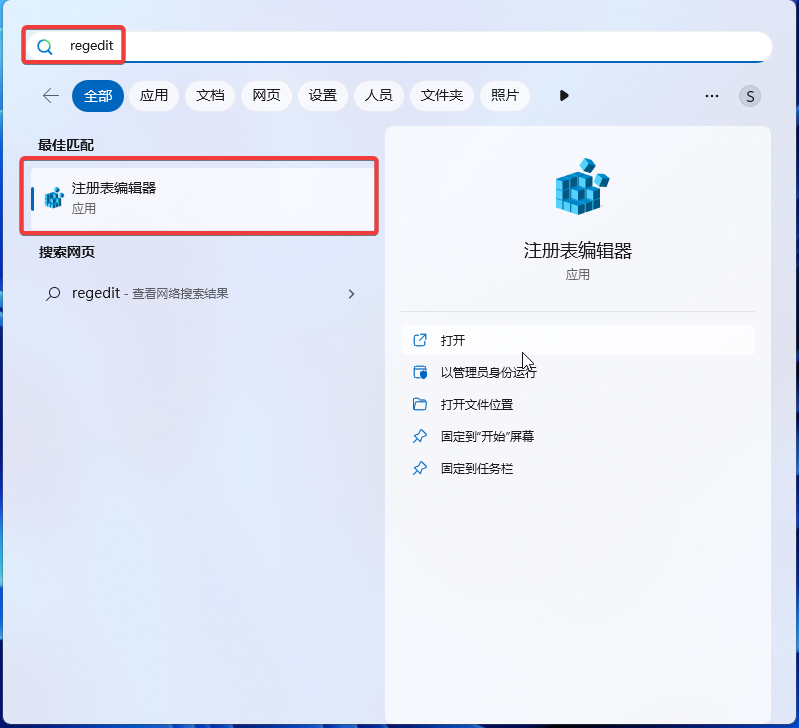
2、在打开的注册表编辑器中输入“计算机 \HKEY_LOCAL_MACHINE\SYSTEM\CurrentControlSet\Control\Lsa”路径,点击回车。
3、右键 LSA 文件夹,或者在页面右侧空白区域右键。
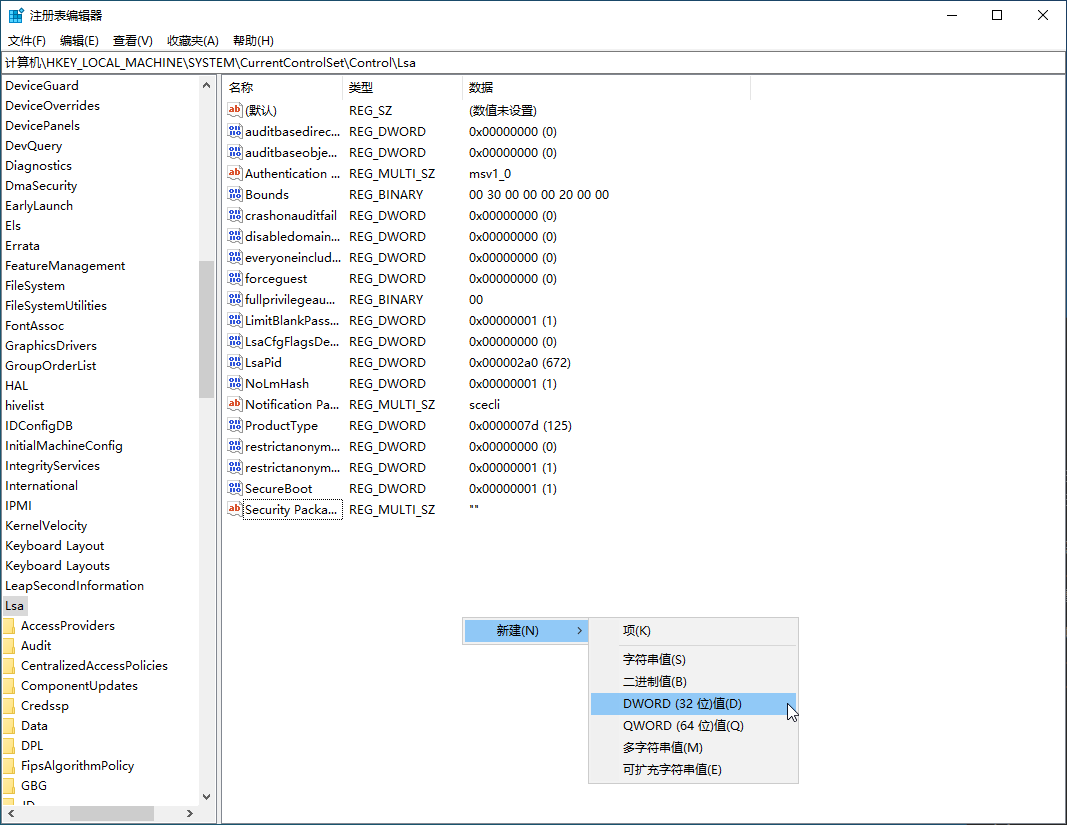
这里截图以 Win10 示例,用户在 Win11 平台可以采用相同操作。
4、新建 RunAsPPL 和 RunAsPPLBoot 两个 DWORD。
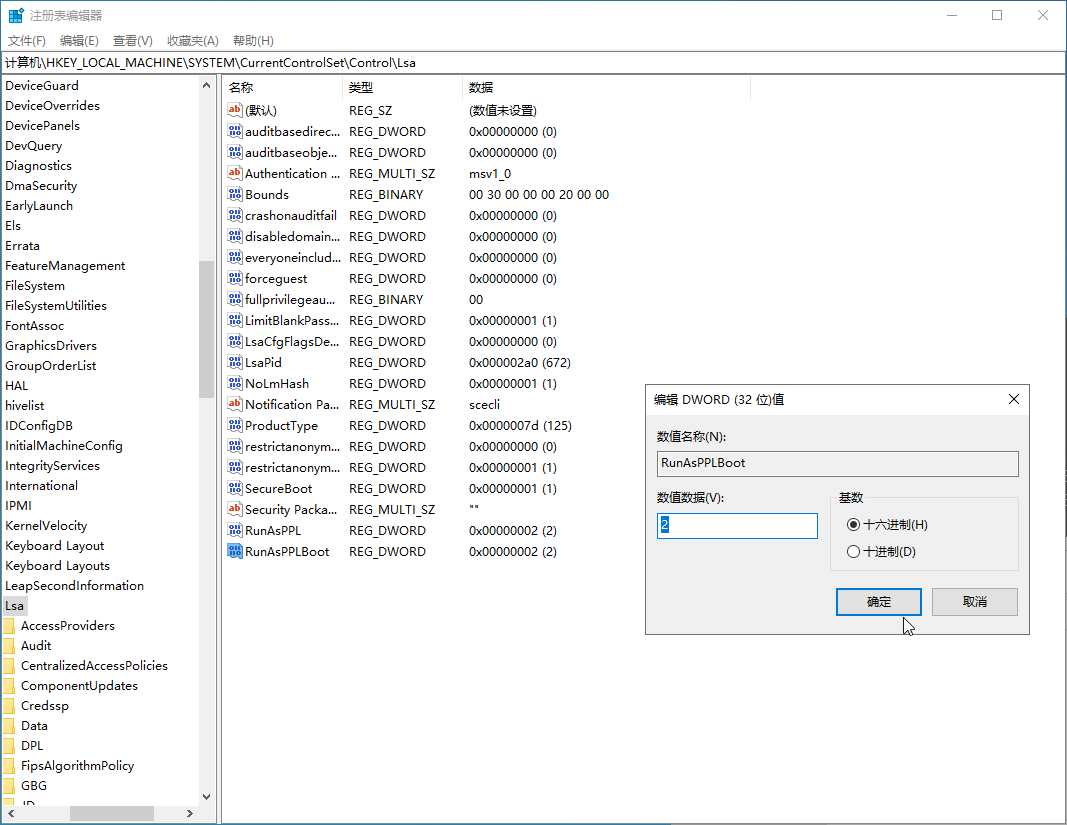
5、将值修改为 2。
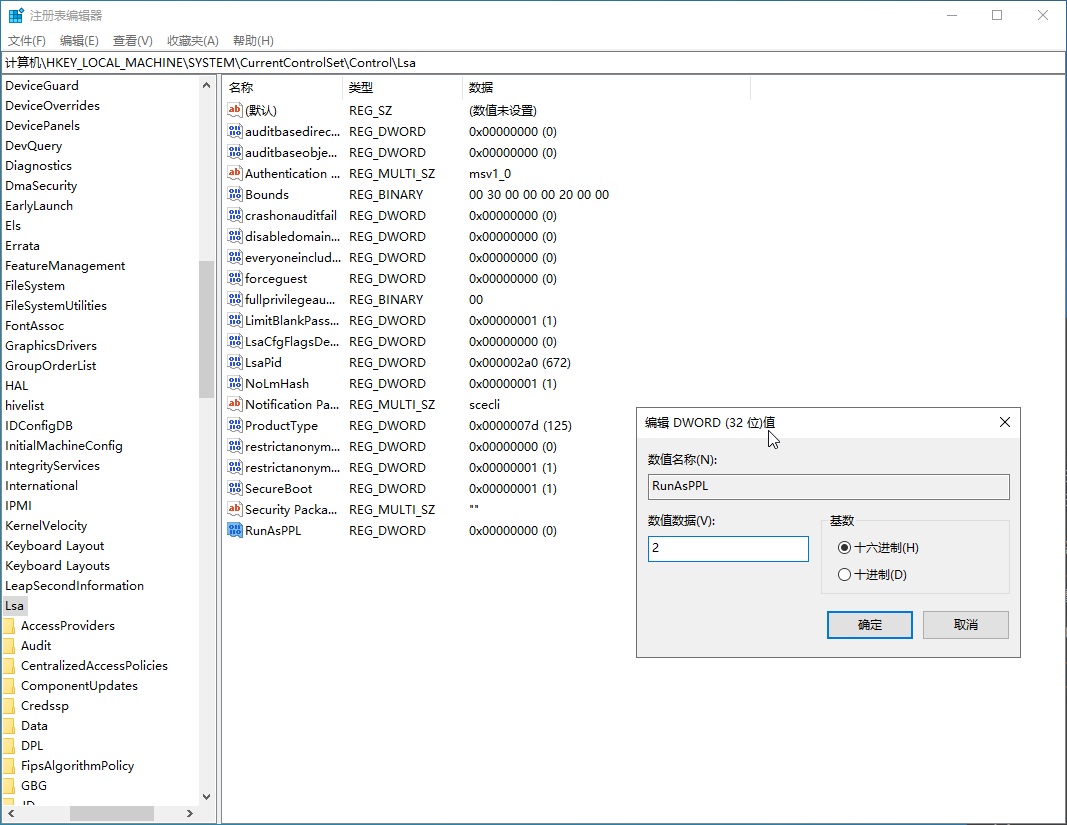
6、重启 PC。
相关文章
- Windows聚焦图片不自动更新怎么办-Win11聚焦壁纸总是不更新的解决方法
- Win11微软商店提示无法安装此应用程序怎么办
- Win11系统正版大合集
- 如何下载正版Win11-微软Windows11正式版下载推荐
- 目前公认最流畅的Win11精简版下载推荐
- 个人安装Win11哪个版本好用-个人安装Win11系统版本推荐
- Win11哪个版本玩游戏最流畅-Win11适合玩游戏的版本推荐
- Win11搜索不到蓝牙耳机设备怎么办
- Win11如何重启系统备份
- Win11双屏如何设置使用不同的壁纸
- Win11检查更新灰色无法更新?
- 最新电脑系统Win11免激活纯净版下载大全
- 真正纯净版Win11系统下载-Win11系统纯净镜像下载大全
- 三种开启/禁用Win11休眠模式的技巧
- 最好用的Win11 22621版本下载推荐
- 免费下载!Windows11 23H2 22631正式版下载合集